На этом шаге мы разберем, что представляет из себя изображение.
Изображение представляет собой символ, состоящий из единственного кадра.
С помощью инструментов для рисования нарисуем в рабочей части рисунок, например листик. Затем выделим фигуру и выполним команду Insert | Convert to Symbol (Конвертировать в символ). В раскрывшемся диалоговом окне введем имя символа (например, Листик), его тип (в нашем случае - Graphic) и щелкнем на кнопке ОК. В результате мы создали символ (рис 1):
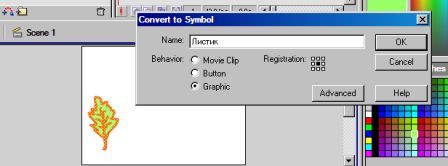
Рис.1. Создание символа типа Graphic
Созданный символ сразу же заносится в библиотеку. Чтобы получить доступ к нему, выполните команду Window | Library. Подобным образом можно создать несколько фигур. Все они окажутся в библиотеке. С помощью мыши можно перетащить любой символ из библиотеки в рабочую область. Точнее говоря, в рабочую область перемещаются экземпляры (instances) символов. Например, вы можете перетащить несколько экземпляров одного и того же символа (рис.2):

Рис.2. Примеры экземпляров символа
Обратите внимание, что для изменения внешнего вида экземпляра его прежде всего необходимо выделить. Сдвиг и растяжение экземпляра символа можно осуществить, используя панель Transform. Для изменения цвета экземпляра символа нужно воспользоваться панелью Properties, задав в ней значение Tint.
Увидеть создание нового изображения здесь, а взять этот клип здесь.
Заметим, что изображения можно создавать не только вручную, но и импортировать из графических файлов. Для того, чтобы импортировать графический файл, нужно выполнить пункт меню File|Import.
На следующем шаге мы продолжим рассмотрение типов символов, в частности, поговорим о кнопках и анимациях.
